Comment arrêter les pop-ups sur Android et iPhone
Publié: 2022-04-01Les fenêtres contextuelles sont des publicités ou des alertes indésirables qui s'affichent sur votre téléphone lorsque vous faites défiler des pages Web ou utilisez une application. Alors que certaines fenêtres contextuelles sont inoffensives, les pirates utilisent des fenêtres contextuelles trompeuses comme techniques de phishing pour voler des informations privées sur votre appareil.
En plus d'être une menace pour votre vie privée et votre sécurité, les fenêtres contextuelles peuvent également être extrêmement persistantes. Ils apparaîtront de temps en temps sur votre écran et perturberont des tâches importantes. Ce didacticiel couvre différentes manières d'arrêter les fenêtres contextuelles sur les appareils Android et iOS.
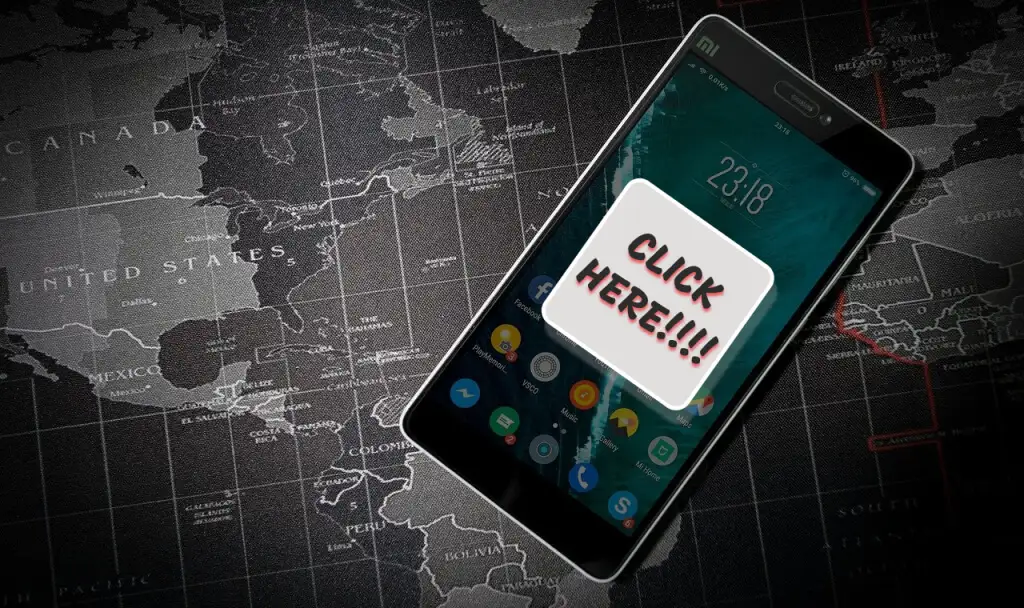
Comment arrêter les publicités contextuelles sur les navigateurs Android
De nombreux navigateurs Web Android ont des options de blocage des fenêtres contextuelles masquées dans leurs paramètres. Alors que certains navigateurs ont leur bloqueur de pop-up activé par défaut, vous devrez activer manuellement la fonctionnalité sur d'autres navigateurs.
Dans cette section, nous vous montrerons comment arrêter toutes les formes de pop-ups dans certains navigateurs Android populaires.
Désactiver les publicités pop-up dans Google Chrome
De nombreux téléphones Android ont Google Chrome défini comme navigateur par défaut. Si vous rencontrez souvent des publicités et des fenêtres contextuelles gênantes lorsque vous naviguez sur le Web via Chrome, voici comment résoudre le problème.
- Ouvrez Chrome, appuyez sur l' icône à trois points dans le coin supérieur droit et sélectionnez Paramètres .
- Faites défiler jusqu'à la section "Avancé" et appuyez sur Paramètres du site .
- Appuyez sur Pop-ups et redirections .
- Activez Pop-ups et redirections .
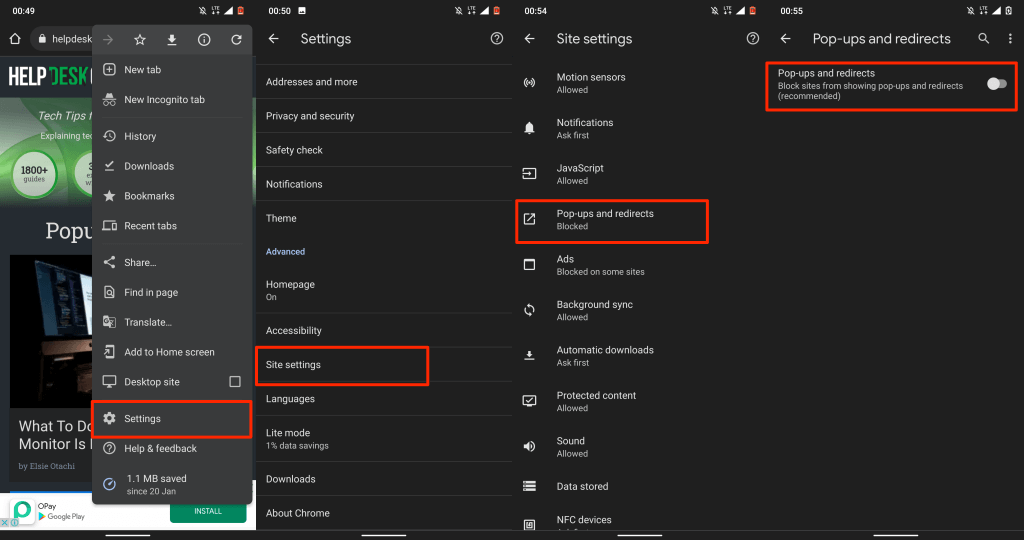
Cela empêchera les sites Web d'afficher des fenêtres contextuelles dans de nouveaux onglets. Activez la fonctionnalité Adblock intégrée de Chrome si certains sites Web continuent d'afficher des pop-ups ou des publicités trompeuses sous différentes formes.
- Revenez au menu "Paramètres du site", appuyez sur Annonces et activez Annonces pour activer Adblock de Chrome sur votre appareil.
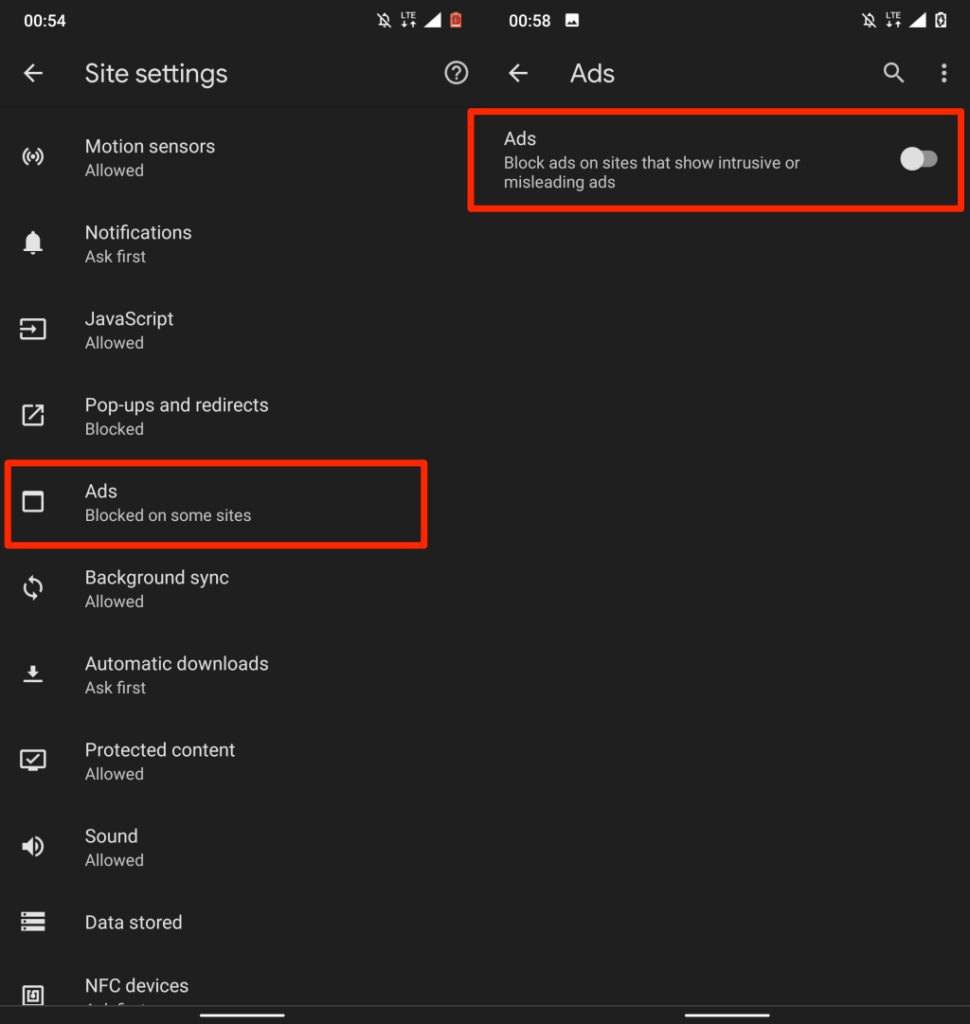
Désactiver les publicités pop-up dans Opera
Le navigateur Web Opera est connu pour avoir une poignée d'outils de confidentialité et de sécurité. Un outil de blocage des pop-ups intégré qui est activé par défaut bloque toutes les formes de pop-ups. Vous pouvez également configurer l'outil pour bloquer les invites contextuelles des cookies.
Ouvrez Opera, appuyez sur l' icône de profil dans le coin inférieur gauche, faites défiler jusqu'à la section "Contenu" et activez Bloquer les pop-ups .
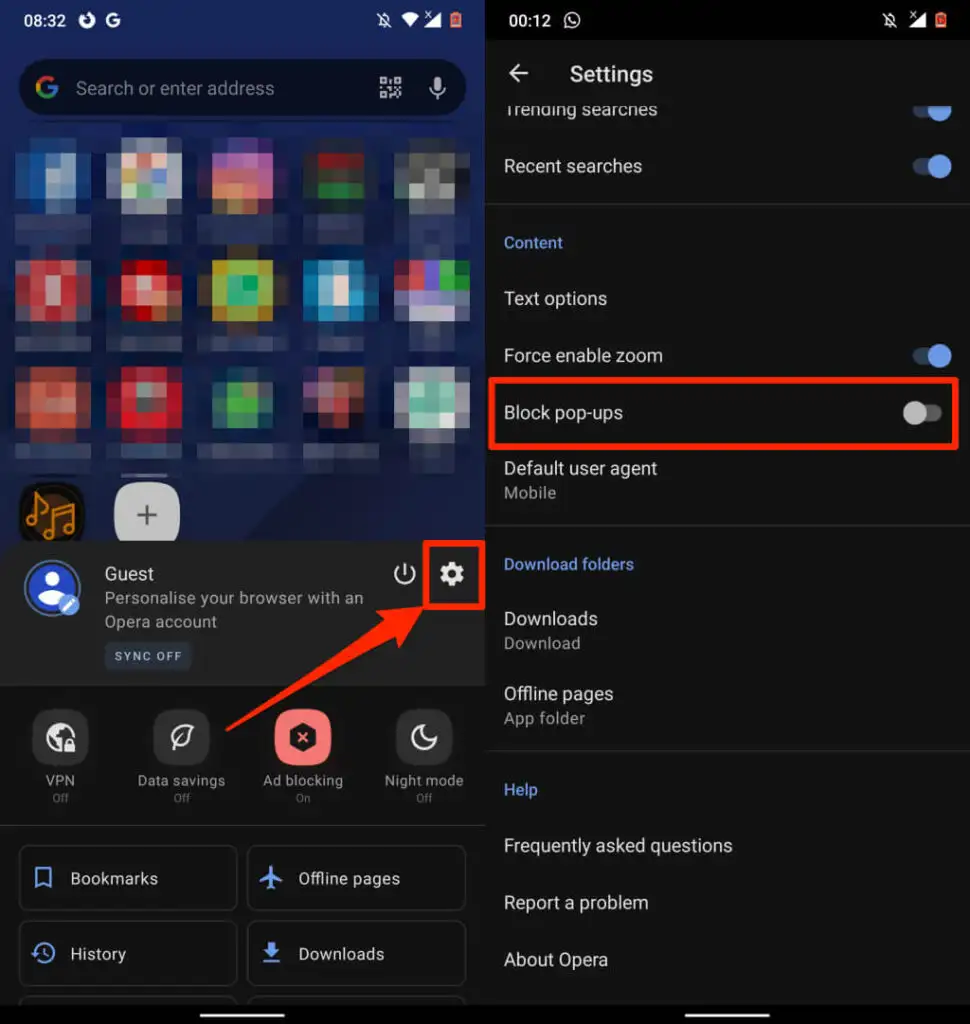
Si vous trouvez les fenêtres contextuelles « Accepter les cookies » ennuyeuses sur de nombreux sites Web, vous pouvez également les désactiver. Ouvrez le menu Paramètres , sélectionnez Blocage des publicités et choisissez si vous souhaitez « Autoriser les publicités acceptables » ou « Bloquer les boîtes de dialogue de cookies ».
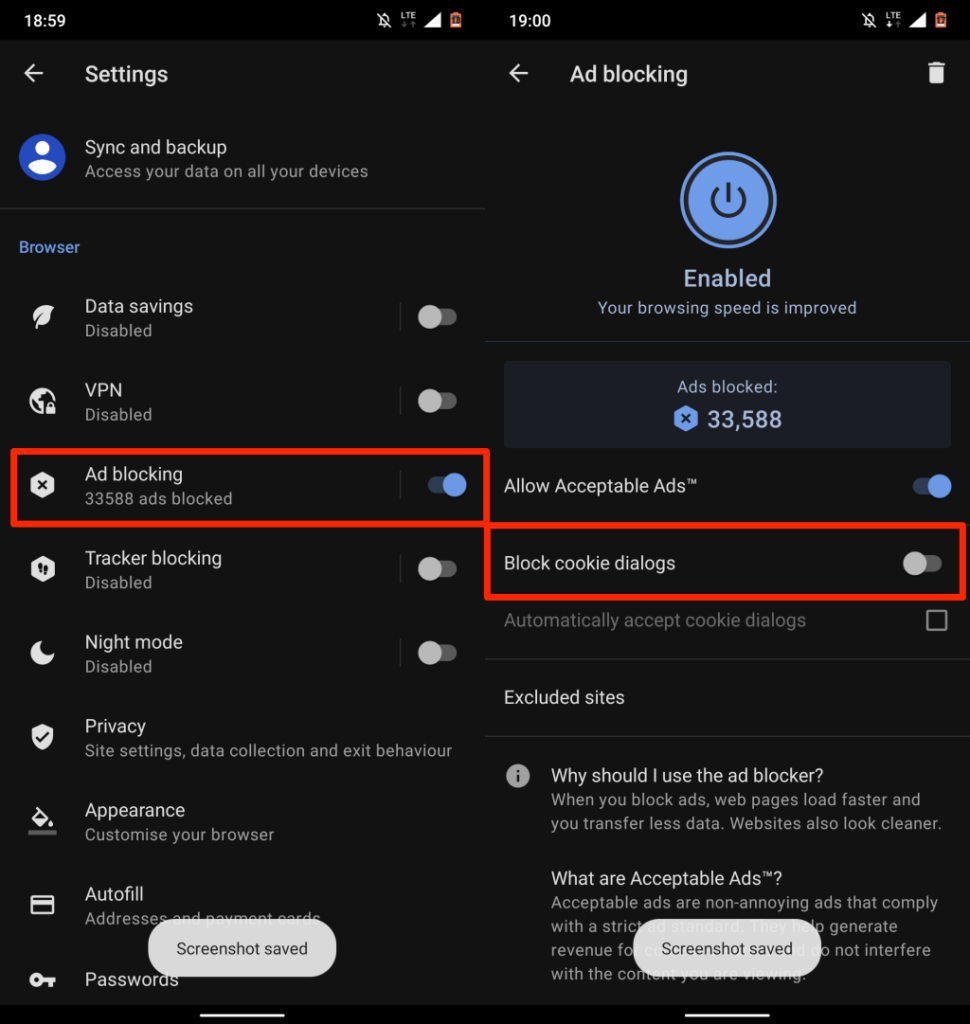
Désactiver les publicités contextuelles dans Microsoft Edge
- Ouvrez Microsoft Edge, appuyez sur l' icône de menu , puis sélectionnez Paramètres .
- Sélectionnez Confidentialité et sécurité .
- Appuyez sur Bloquer les publicités .
- Activez l'option Bloquer les publicités . Désactivez "Autoriser les publicités acceptables" pour intensifier davantage l'opération de blocage des publicités.
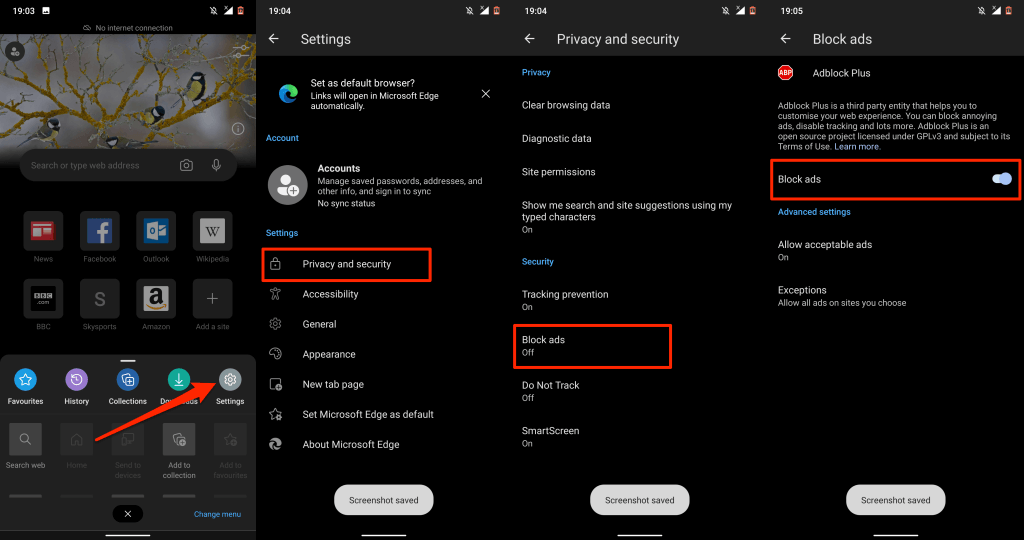
Désactiver les publicités pop-up dans Mozilla Firefox
Firefox pour Android n'a pas de bloc publicitaire natif, vous devrez donc installer des modules complémentaires de blocage des publicités tiers pour arrêter les pop-ups incessants. AdGuard, AdBlock Plus et uBlock Origin sont parmi les meilleurs AdBlockers pour zapper les pop-ups dans Firefox.
Voici comment installer ces modules complémentaires dans Firefox pour Android.
- Ouvrez Firefox, appuyez sur l' icône du menu à trois points dans le coin inférieur gauche et sélectionnez Paramètres .
- Faites défiler jusqu'à la section "Avancé" et appuyez sur Modules complémentaires .
- Appuyez sur l' icône plus (+) à côté du bloqueur de fenêtres contextuelles et sélectionnez Ajouter .
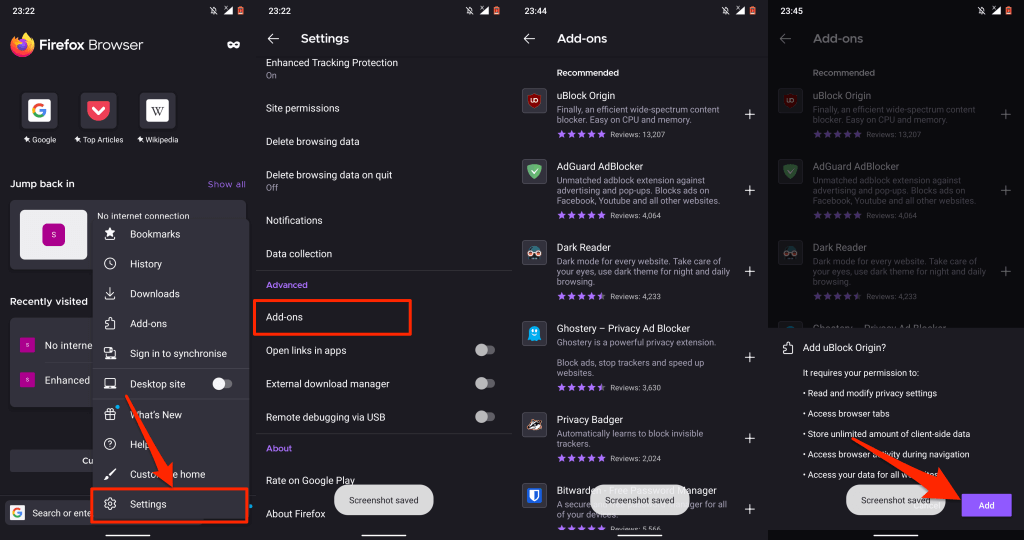
Comment bloquer les publicités pop-up sur iPhone et iPad
iOS a un bloqueur de pop-up intégré, mais il ne fonctionne qu'avec le navigateur Safari. Cependant, de nombreux navigateurs Web tiers sont également livrés avec des fonctionnalités natives de blocage des publicités. Nous expliquons comment arrêter les fenêtres contextuelles sur les iPhones dans Safari, Chrome, Firefox et Microsoft Edge.
Désactiver les publicités contextuelles dans Safari
Si Safari est votre navigateur Web par défaut, suivez les étapes ci-dessous pour activer les paramètres de sécurité de Safari qui bloquent les fenêtres contextuelles.
Accédez à Paramètres , sélectionnez Safari , faites défiler jusqu'à la section Général et activez Bloquer les pop-ups .
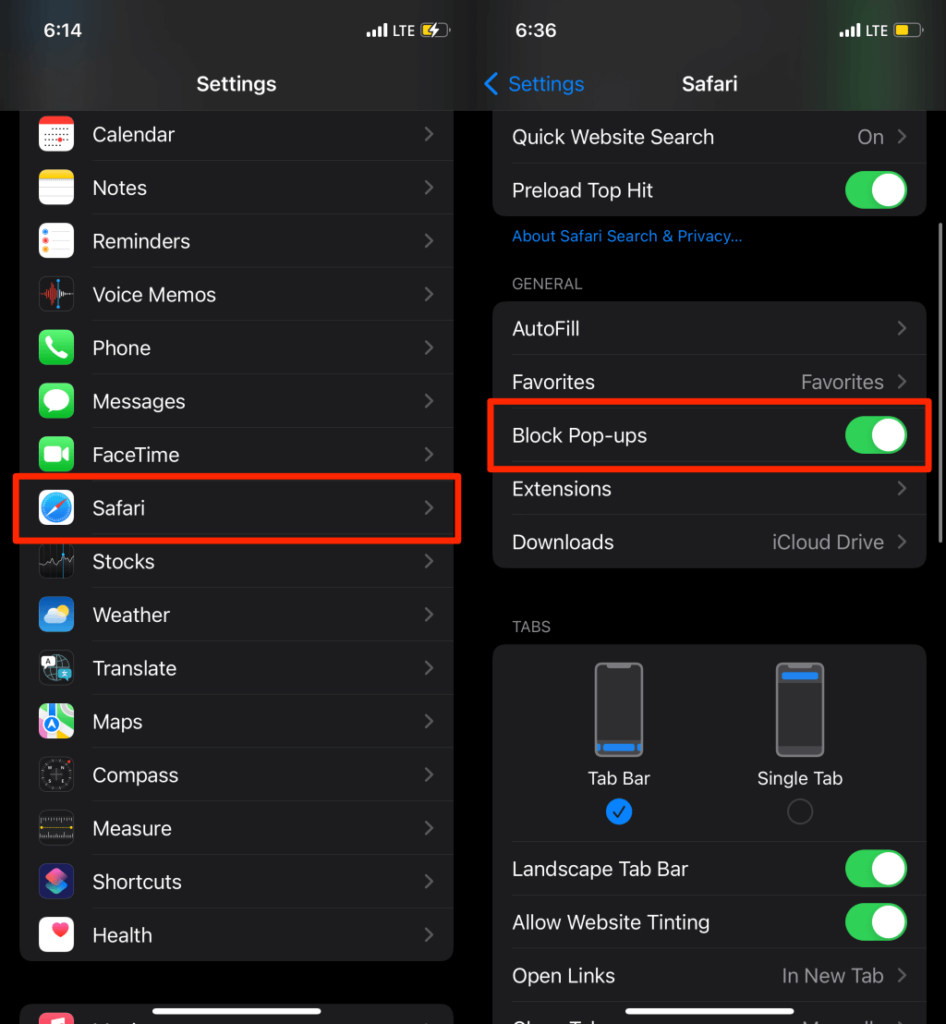
Nous vous recommandons également d'activer l'option "Avertissement de site Web frauduleux". Cela incitera Safari à afficher un avertissement si vous êtes sur un site Web de phishing (suspecté).
Faites défiler jusqu'à la section « Confidentialité et sécurité » du menu des paramètres de Safari et activez l' avertissement fréquent sur les sites Web .
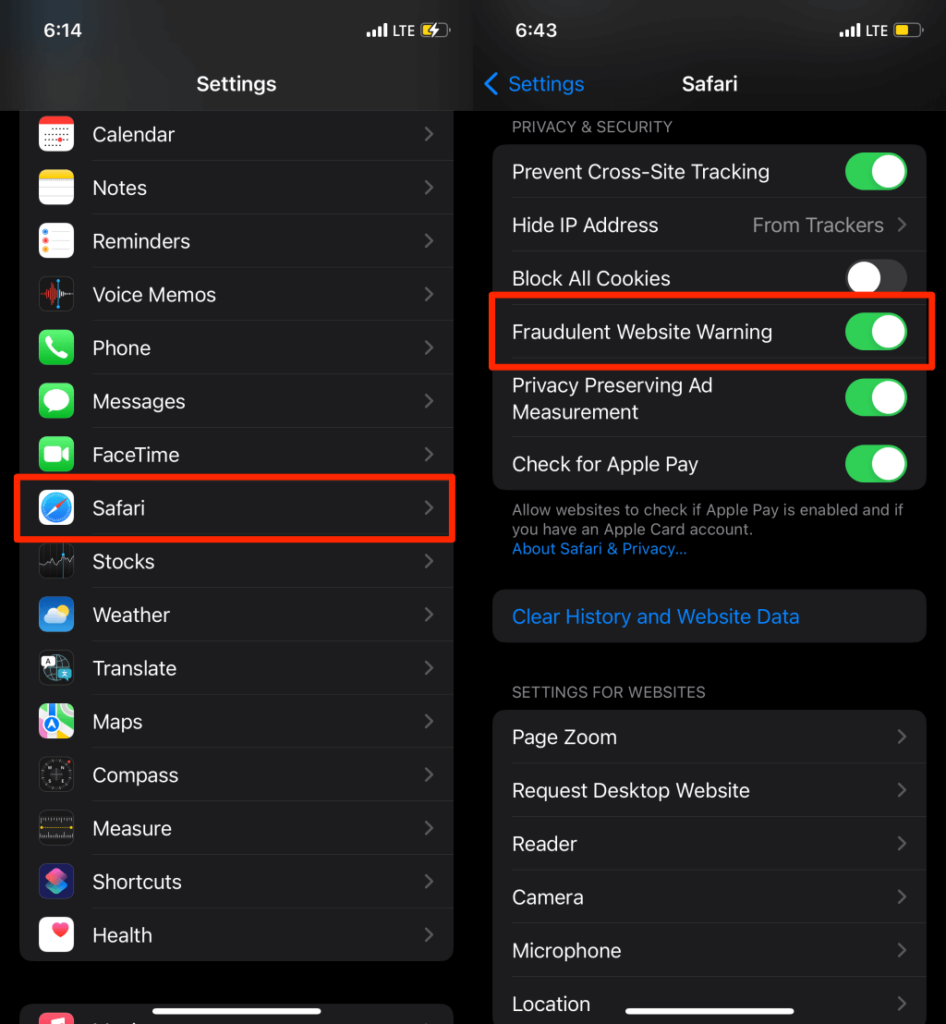
Bloquer les fenêtres contextuelles dans Google Chrome
Si Google Chrome est le navigateur par défaut sur votre appareil avec système d'exploitation, voici comment configurer le navigateur pour bloquer les fenêtres contextuelles.
- Ouvrez l'application Chrome, appuyez sur l' icône du menu à trois points dans le coin inférieur droit, puis appuyez sur Paramètres .
- Sélectionnez Paramètres de contenu .
- Appuyez sur Bloquer les pop-ups et basculez sur Bloquer les pop-ups .
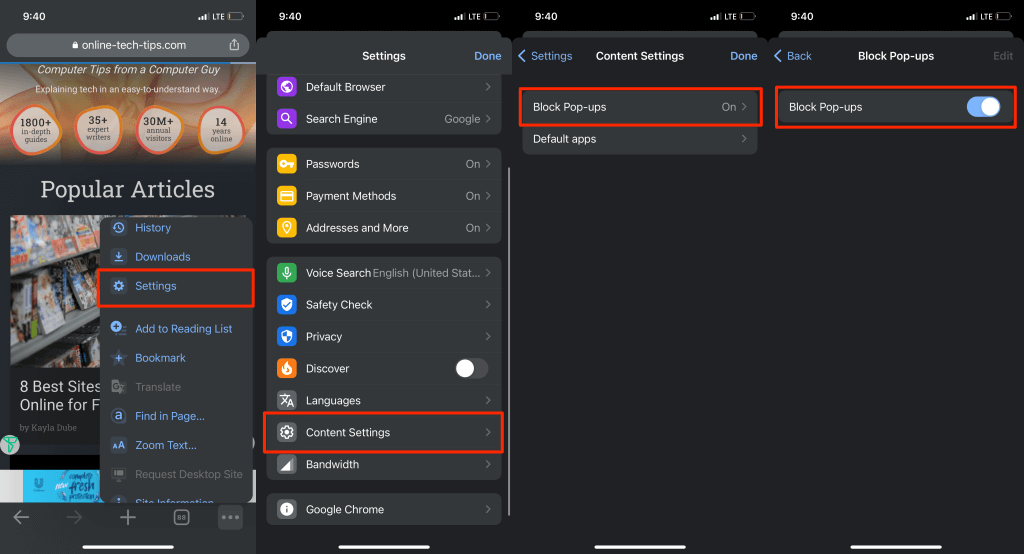
Bloquer les fenêtres contextuelles dans Microsoft Edge
Microsoft Edge pour iOS est également livré avec des outils intégrés pour bloquer les pop-ups et les publicités intrusives sur tous les sites Web.
- Ouvrez Microsoft Edge, appuyez sur l' icône du menu à trois points en bas et sélectionnez Paramètres .
- Appuyez sur Confidentialité et sécurité .
- Sélectionnez Bloquer les pop-ups et basculez sur Bloquer les pop-ups .
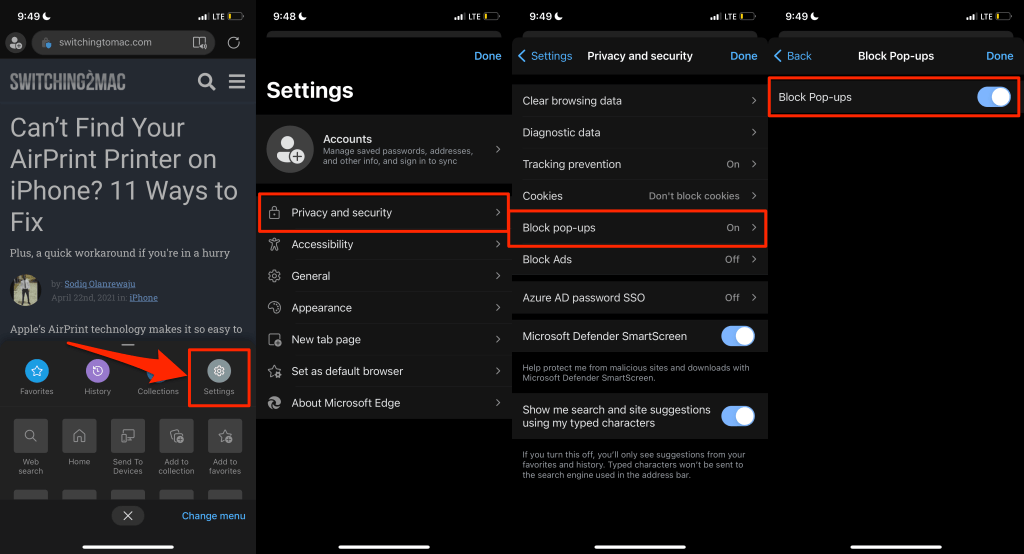
L'application mobile Microsoft Edge a également une option pour désactiver les publicités. Activez l'option si certains sites Web affichent toujours des fenêtres contextuelles malgré le blocage des fenêtres contextuelles.

- Sur la page "Confidentialité et sécurité", sélectionnez Bloquer les publicités et activez Bloquer les publicités .
- Appuyez sur Terminé pour enregistrer les paramètres et recharger le ou les sites Web affichant les publicités contextuelles indésirables.
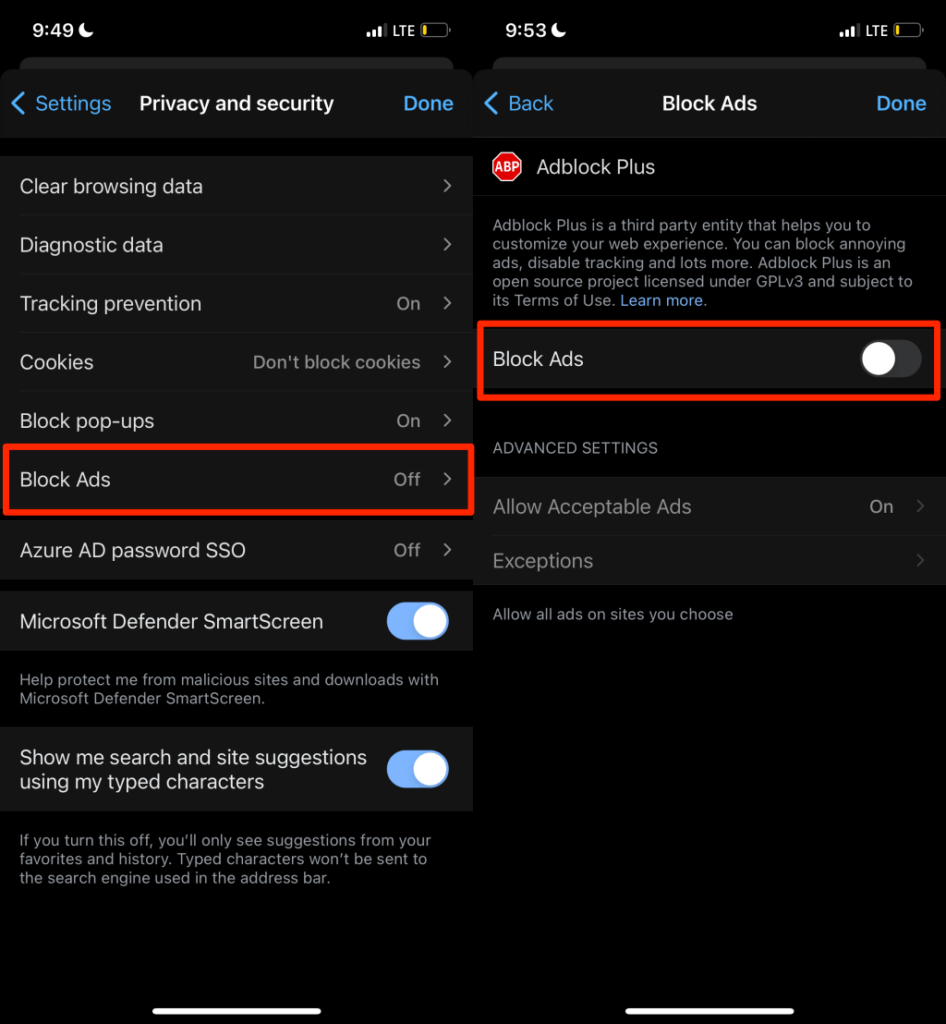
Bloquer les fenêtres contextuelles dans Mozilla Firefox
- Appuyez sur l'icône du menu hamburger dans le coin inférieur droit et appuyez sur Paramètres .
- Faites défiler jusqu'à la section "Général" et activez Bloquer les fenêtres contextuelles .
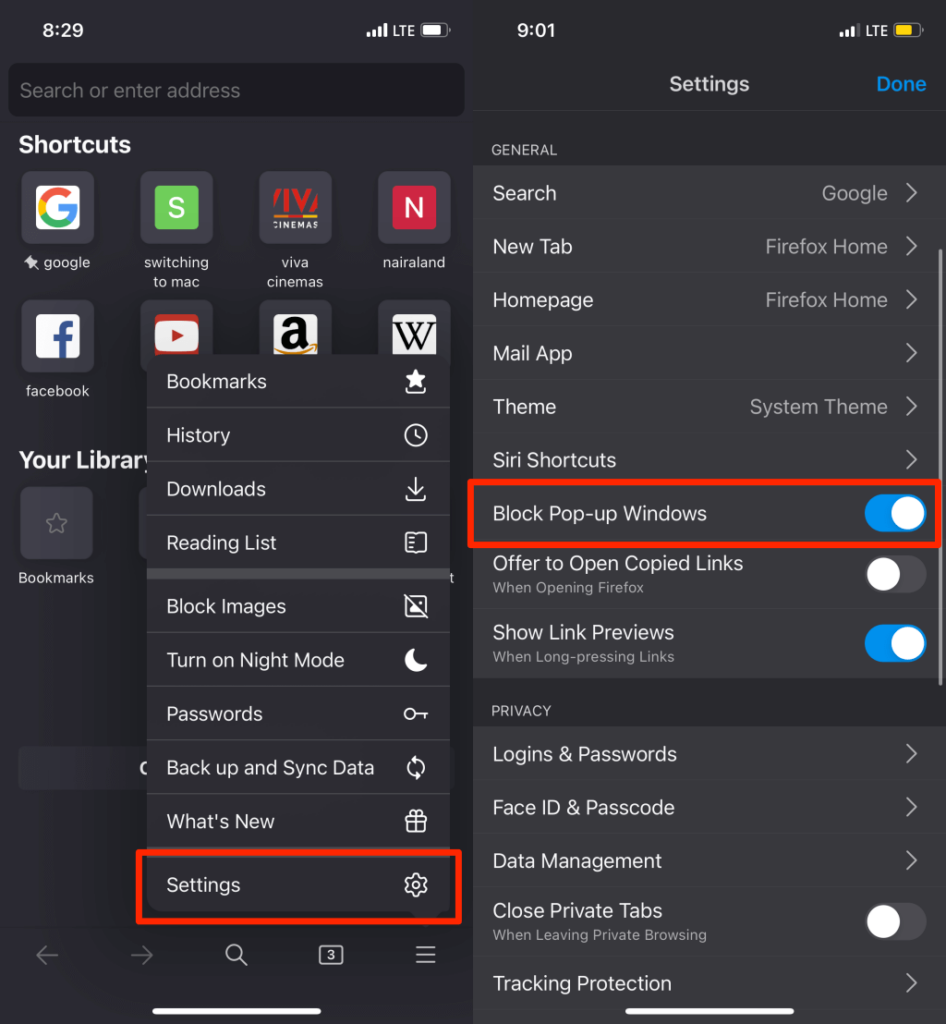
Si certains sites Web continuent d'afficher des publicités ou des fenêtres contextuelles incessantes, activez plutôt la « protection renforcée contre le pistage » de Firefox. C'est une fonctionnalité de sécurité qui bloque les pop-ups, les publicités, les empreintes digitales du navigateur, etc.
- Revenez au menu des paramètres de Firefox et appuyez sur Protection contre le pistage dans la section "Confidentialité".
- Activez la protection améliorée contre le pistage , définissez le niveau de protection sur Standard et visitez le ou les sites Web qui vous fournissent les fenêtres contextuelles. Passez au niveau de protection Strict si les fenêtres contextuelles continuent.
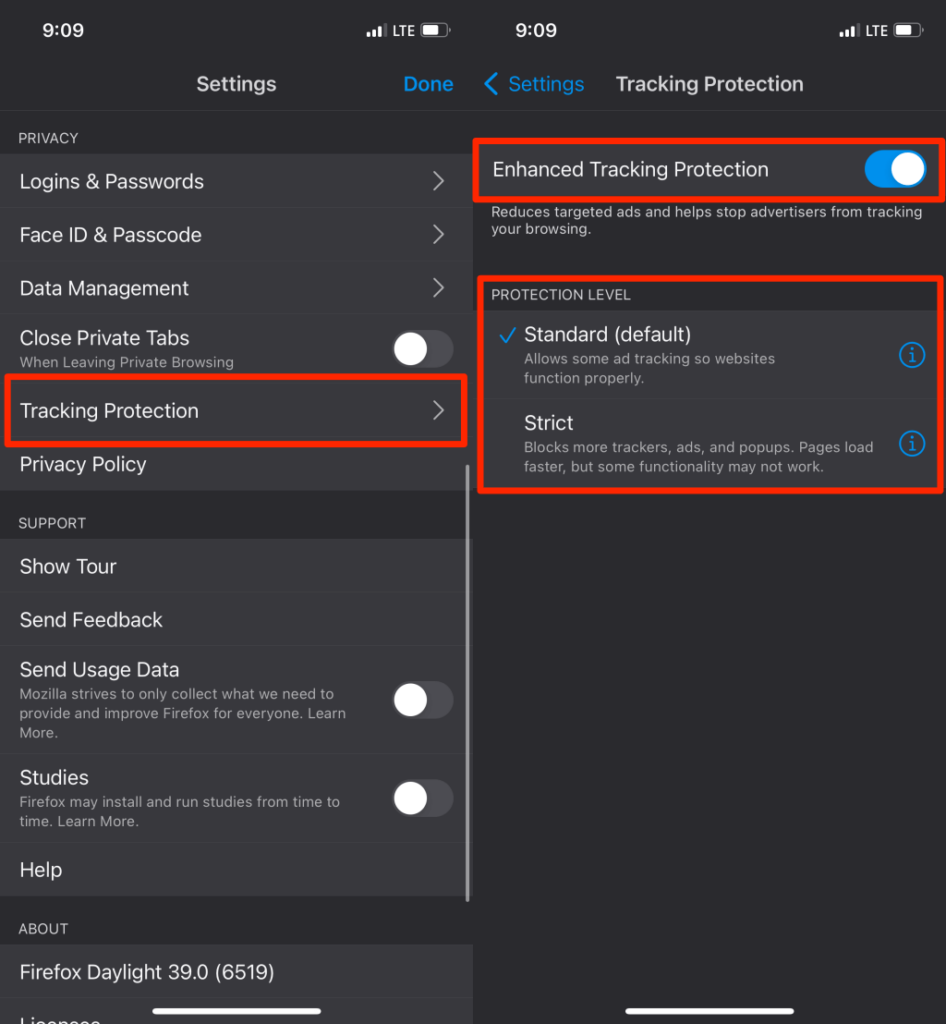
Remarque : Le niveau de protection « Strict » bloquera les publicités et les pop-ups les plus tenaces. Les pages Web se chargeront également plus rapidement que d'habitude. Cependant, certaines fonctionnalités de certains sites Web peuvent cesser de fonctionner correctement.
Désactiver les publicités pop-up dans Opera
Ouvrez Opera, appuyez sur l' icône du menu hamburger dans le coin inférieur gauche, sélectionnez Paramètres et activez Bloquer les pop-ups .
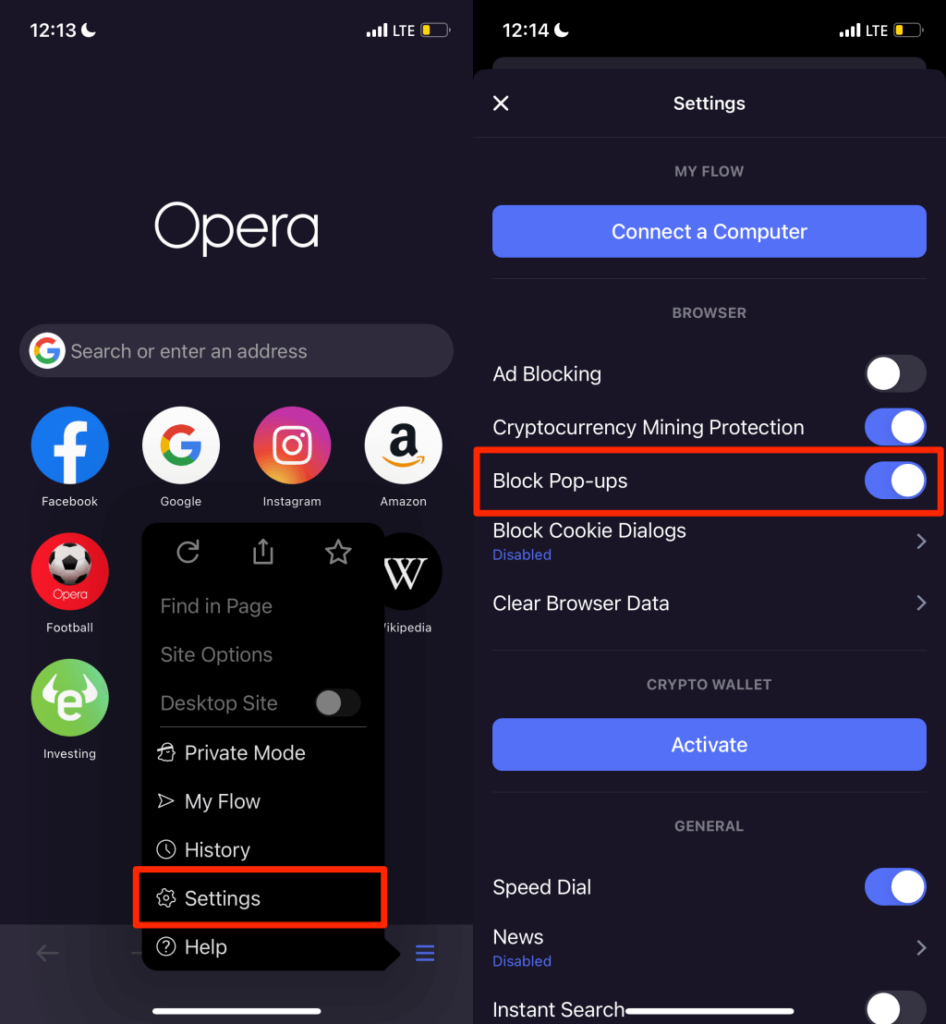
Vous souhaitez arrêter les invites d'acceptation des cookies sur toutes les pages Web ? Appuyez sur Bloquer les boîtes de dialogue de cookies , basculez sur Bloquer les boîtes de dialogue de cookies et choisissez si vous souhaitez "Accepter automatiquement les boîtes de dialogue de cookies" ou non.
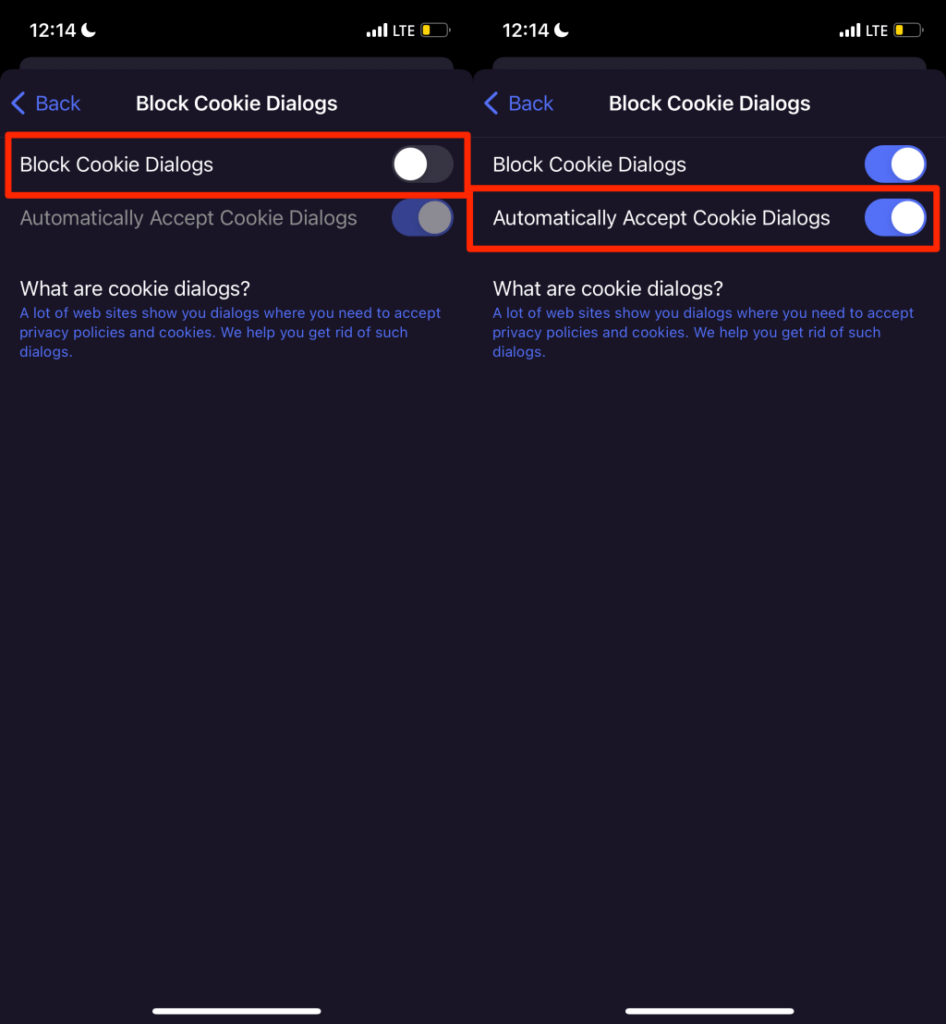
Désactiver ou désinstaller Bloatware et Adware
Contrairement à l'iPhone, les appareils Android sont plus sensibles aux attaques de logiciels malveillants. Si votre smartphone Android n'exécute pas le système d'exploitation Android standard, il contient probablement des bloatwares et des logiciels publicitaires préinstallés par le fabricant, votre fournisseur de réseau ou des sociétés de marketing.
Si votre téléphone affiche des publicités pop-up aléatoires sur l'écran d'accueil ou sur n'importe quelle application, identifiez le bloatware/adware à l'origine du problème et supprimez-le.
Utilisez des nettoyeurs d'applications tiers ou des applications de gestion de fichiers pour désinstaller les bloatwares et les logiciels publicitaires. Vous pouvez également les rechercher manuellement dans le menu des paramètres de l'application Android. L'exécution d'une analyse des logiciels malveillants à l'aide d'applications de sécurité et antivirus peut également aider à bloquer les fenêtres contextuelles induites par les logiciels malveillants.
Nous vous recommandons de démarrer en mode sans échec avant de supprimer les applications responsables des pop-ups. En mode sans échec, votre appareil n'exécute aucune application tierce, ce qui facilite la suppression des logiciels malveillants.
Appuyez longuement sur le bouton d'alimentation de votre téléphone pour ouvrir le menu Alimentation. Ensuite, appuyez et maintenez l'option Éteindre et sélectionnez OK à l'invite "Redémarrer en mode sans échec".
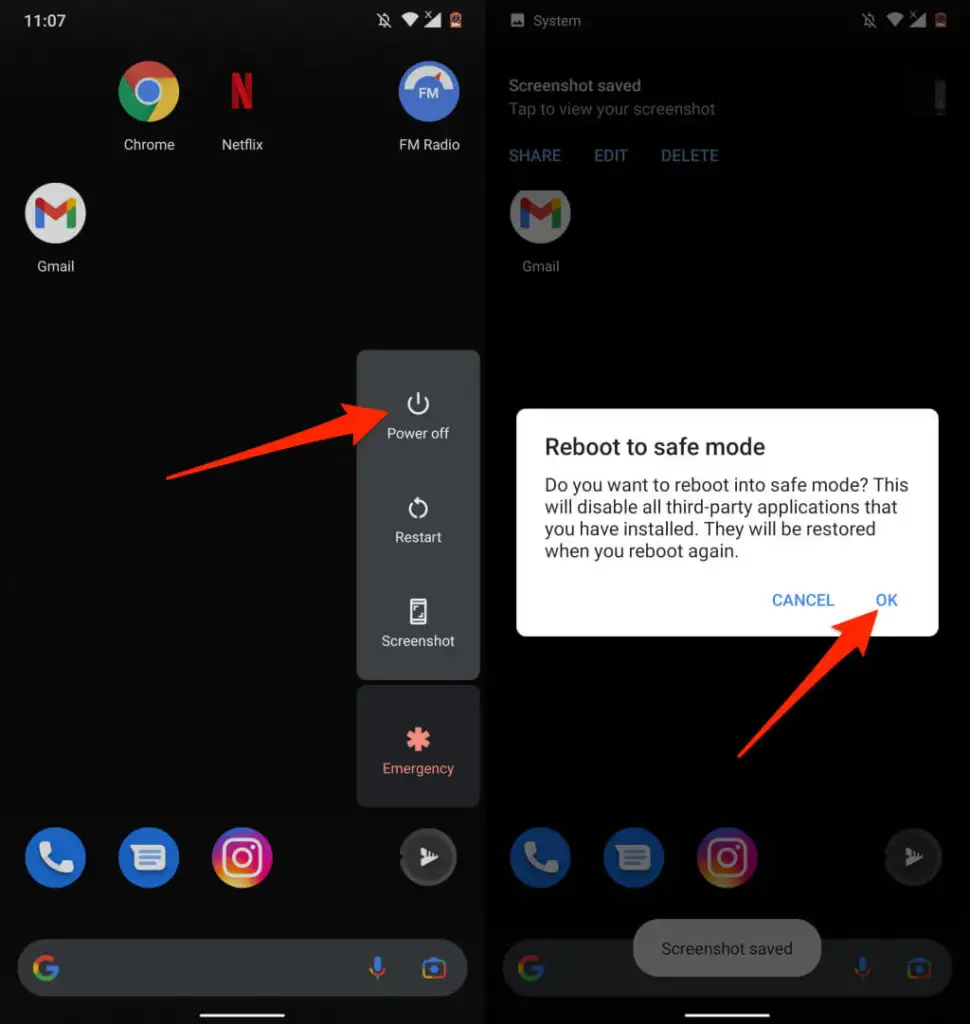
Accédez à Paramètres > Applications et notifications > Informations sur l'application (ou Voir toutes les applications ) et parcourez les applications de la liste.
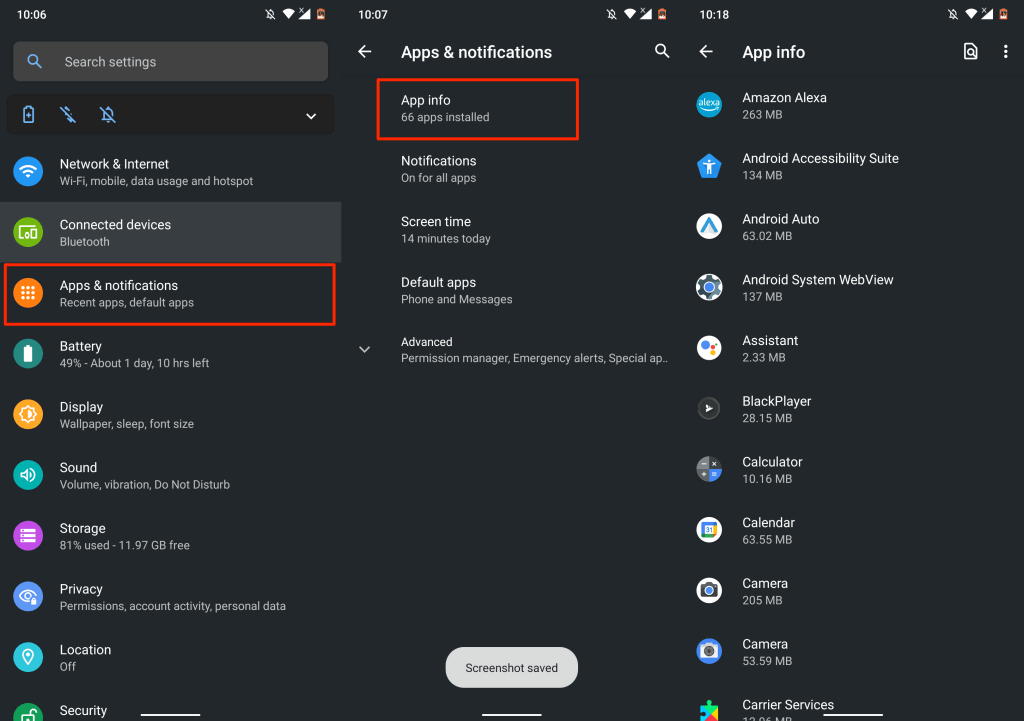
S'il y a une application que vous utilisez à peine ou dont vous ne vous souvenez pas de l'avoir installée, supprimez-la de votre appareil. Sélectionnez l'application, appuyez sur Désinstaller , puis sélectionnez OK .
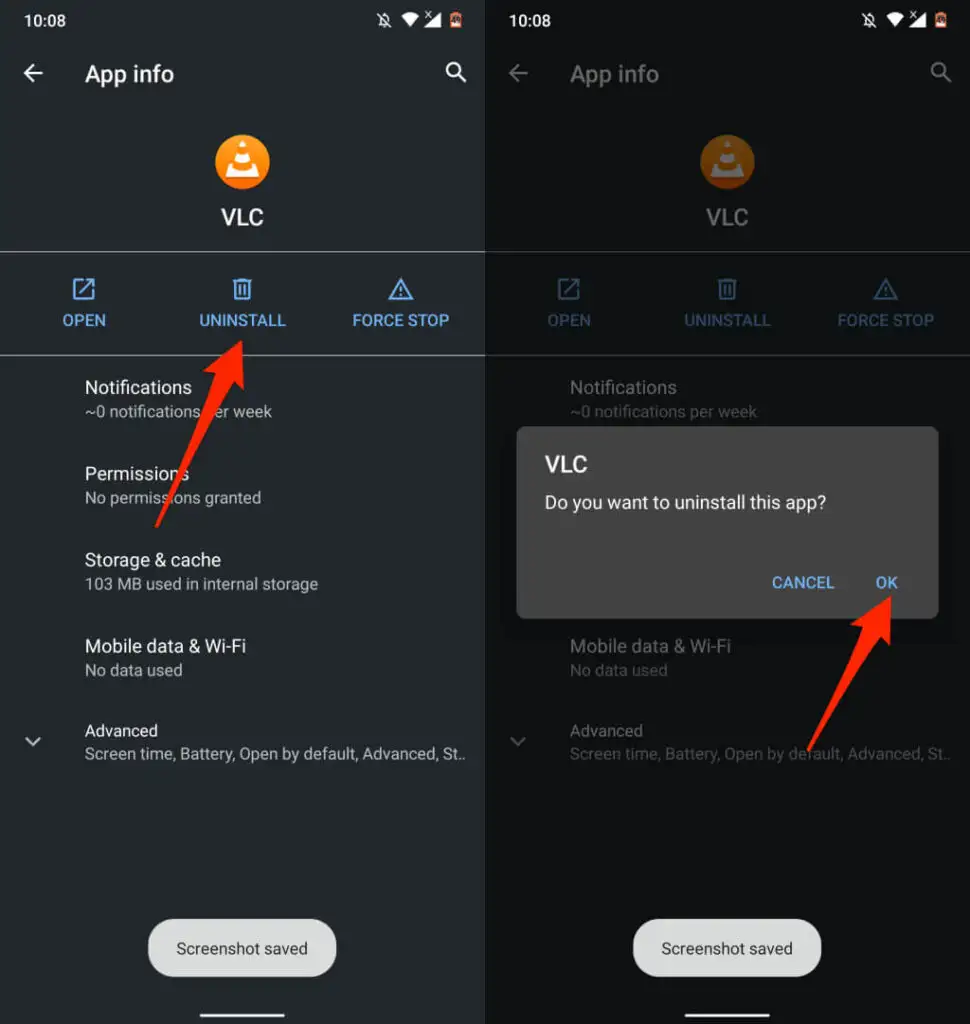
Notez que vous ne pourrez peut-être pas désinstaller certaines applications préinstallées par le fabricant de l'appareil. Dans ce cas, désactivez plutôt la ou les applications. Cela désactivera l'application et la masquera sur votre appareil.
Ouvrez la page d'informations sur l'application, appuyez sur Désactiver et sélectionnez Désactiver l'application à l'invite de confirmation.
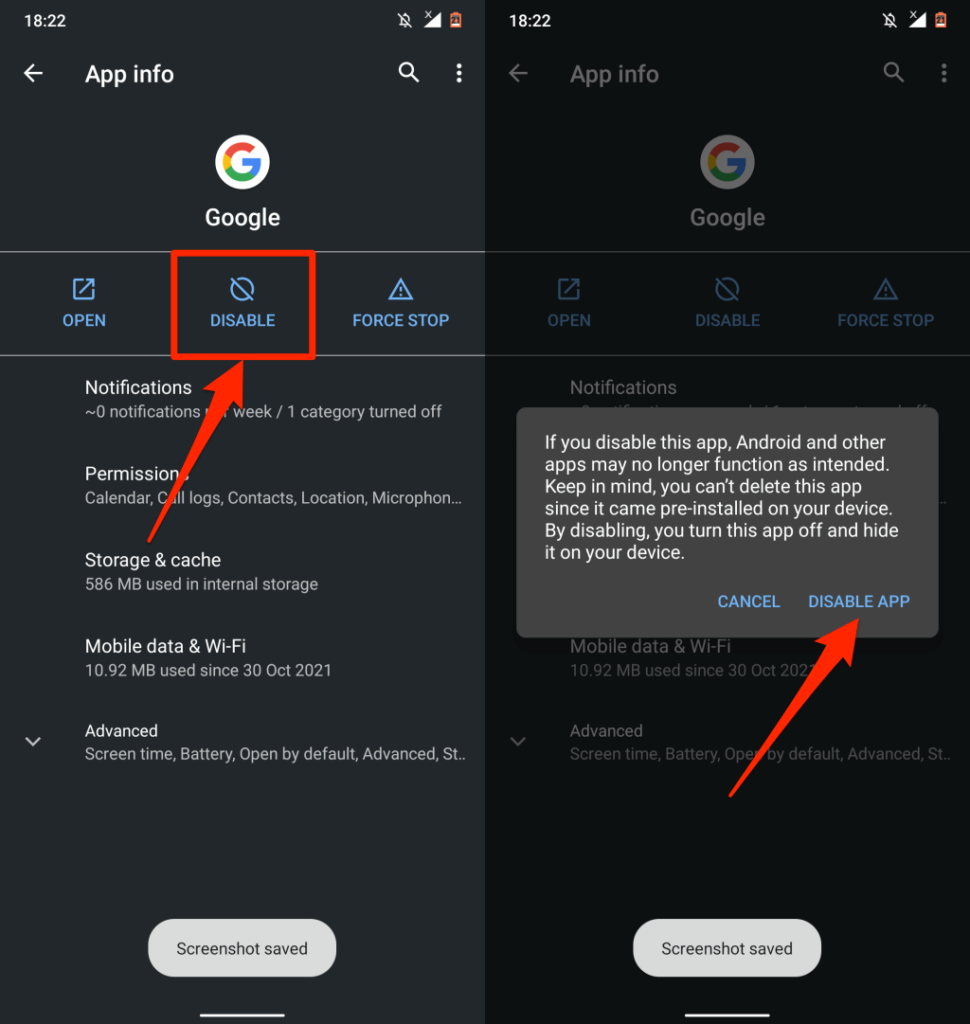
Mettez à jour vos appareils
Les avantages de la mise à jour du système d'exploitation de votre appareil ne peuvent pas être surestimés. De nombreuses mises à jour/versions logicielles contiennent des définitions de sécurité qui contrôlent les fenêtres contextuelles et les publicités. Assurez-vous donc toujours que vous utilisez la dernière version du système d'exploitation de votre appareil.
Accédez à Paramètres > Général > Mise à jour logicielle et installez la dernière mise à jour iOS disponible pour votre iPhone ou iPad.
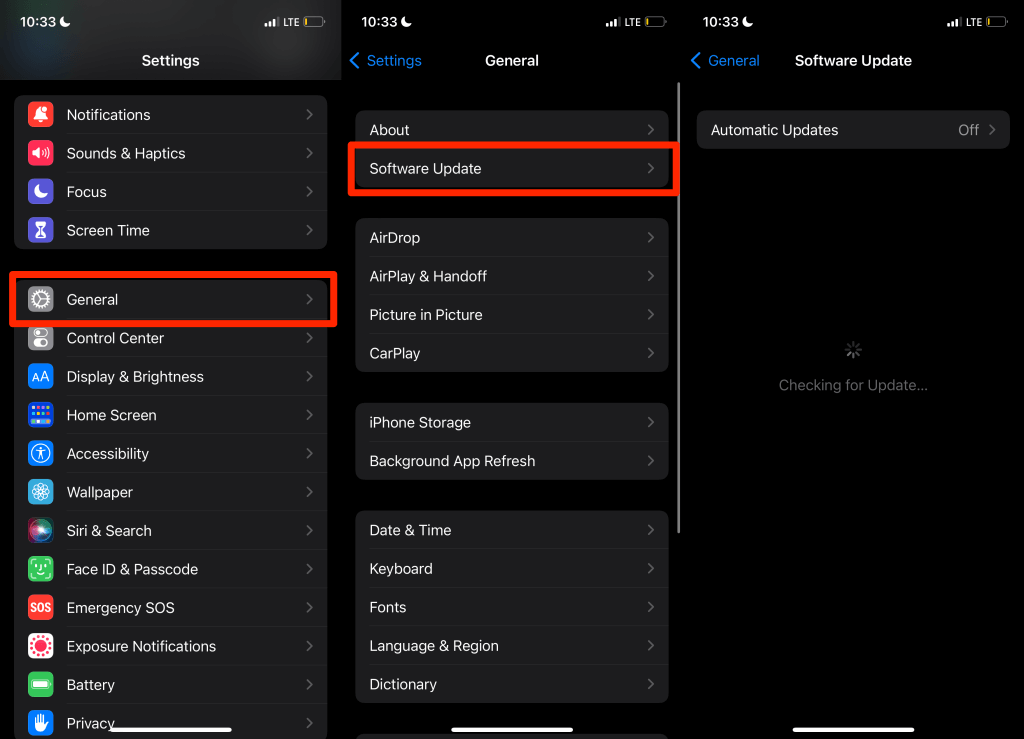
Accédez à Paramètres > Système > Avancé > Mise à jour du système et appuyez sur Vérifier les mises à jour pour mettre à jour votre appareil Android.
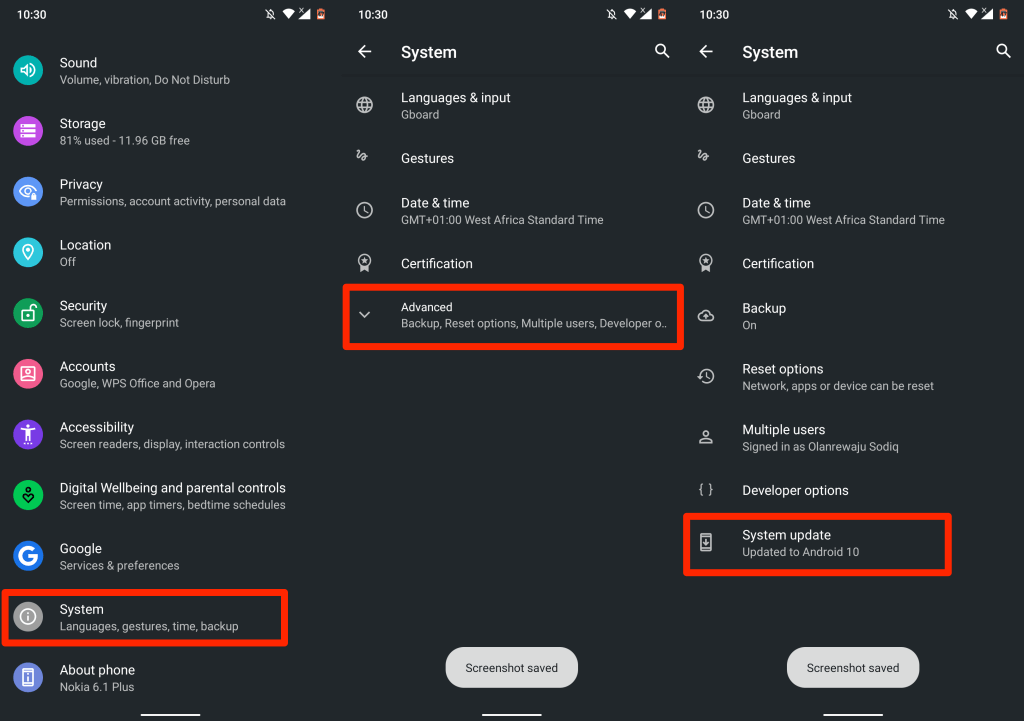
La prévention est la meilleure solution
Si vous réussissez à bloquer les fenêtres contextuelles sur votre appareil, assurez-vous d'empêcher qu'elles ne se reproduisent à l'avenir. Évitez de télécharger ou d'installer des applications en dehors du Google Play Store ou de l'App Store d'Apple. Si vous ne trouvez pas une application dont vous avez besoin dans la boutique d'applications de votre appareil, installez-la directement à partir du site Web officiel du développeur.
